
অনেকদিন ধরেই ভাবছিলাম টেকটিউনস সম্পর্কে একটা পরিপূর্ণ টিউন করবো যেখানে টেকটিউনস এর সব কিছু থাকবে। কিন্তু সময়ের অভাবে আর টিউন করা হয়ে ওঠে নি। তাই আজ নিজেকে আর না সামলাতে পেরে টিউন লিখতে বসেই গেলাম। আপনারা সবাই এ সম্পর্কে জানেন কিন্তু যারা নতুন তাদের জন্যই মূলত আমি এই টিউনটি করেছি বললে বলতে পারেন। এই টিউনটিতে আমি টেকটিউনস এর খুটিনাটি, টিউন করার টিউটোরিয়াল, টেকটিউনস গ্রুপপেজ, টেকটিউনস ফানপেজ, সুবিধাসমূহ সমূহ ইত্যাদি ইত্যাদি বিষয় তুলে ধরবো। এবং সম্পূর্ণ আমার নিজের মন্তব্যে। তাহলে আশাকরি।

প্রযুক্তি এখন সকল মানুষ হাতের মুঠোয়। প্রযুক্তির ছড়াছড়ি আজ চারদিকে। এখন সবাই মেতে উঠেছে প্রযুক্তির এক অনন্য সুরে। কেউ মেতে উঠেছে প্রত্যক্ষ ভাবে আবার কেউবা মেতে উঠেছে পরোক্ষভাবে। কিন্তু প্রযুক্তির সাথে সাথে যদি আমাদের মাতৃভাষার চর্চা করা যায় তাহলে তো আর কথায় নেই। আমার জানা মতে টেকটিউনসই হলো বাংলাদেশের প্রথম এবং ইউনিকোড ভিত্তক বাংলা ভাষা-ভাষী মানুষের জন্য প্রযুক্তি বিষয়ক সবচেয়ে বড় ব্লগইন প্লাটফর্ম। টেকটিউনস এ প্রতিনিয়ত প্রযুক্তি বিষয়ে বাংলায় টিউনাররা টিউন করে থাকেন। যাতে থাকে অনেক জানার বিষয়। আর এভাবেই এ ব্লগিং সাইট থেকে সারা দুনিয়ার বাংলা ভাষা ভাষী মানুষ প্রযুক্তি মনস্ক হয়ে উঠবে। আর এসব চিন্তা চেতনা মাথায় রেখেই তৈরী হয়েছে টেকটিউনস। প্রযুক্তির সুরে মেতে উঠার জন্য।
টেকটিউনস এ যারা তাদের মূল্যবান সময় ব্যয় করে বিভিন্ন টিউন করে থাকেন তাদের বলা হয় টিউনার। আর টিউনারদের টিউনগুলোকে বলা হয় টিউন। কিন্তু আমার নিজের চোখে দেখেছি এখনো টেকটিউনস এ অনেকে টিউন লেখতে পারেন না। এর বিভিন্ন কারণ আছে। আমি এখানে টিউনকরার জন্য একটি ছোট টিউটোরিয়াল বানানোর চেষ্টা করেছিঃ
[টিউন করার সময় অবশ্যই টেকটিউনস এর নীতিমালা মেনে চলুন। ]
১. প্রথমে এখানে ক্লীক করে রেজিস্টেশন করুন বা টেকটিউনস এ লগইন করুন। এবার এডমিন প্যানেল এর বাম দিকে Posts এর পাশের তীর বাটনে ক্লীক করে Add New বাটনে ক্লীক করুন। অথবা ডানদিকের উপরে New Post এ ক্লীক করুন। নিচের ছবিটি দেখুনঃ

২. এবার Title এ আপনার টিউনটির নাম লিখুন।

৩. এবার বডিতে আপনার টিউনটির পুরো তথ্য লিখুন। বাংলা লেখার জন্য এডিটরে অপশন পাবেন। ছবি যুক্ত করার জন্য নিচে বিস্তারিত আলোচনা করা হয়েছে। এছাড়াও সেখানে অনেকগুলি অপশন আছে। সেগুলোতেও ক্লীক করে বিভিন্ন কাজ করতে পারেন।

৪. এবার আপনার টিউনটির জন্য একটি ক্যাটাগরি নির্বাচন করুন। ডান দিকের পাশের বক্সে ক্যাটাগরি দেখতে পাবেন। যদি আপনার টিউনটি ডাউনলোডের বিষয়ে হয় তাহলে ডাউনলোড এ টিক চিহ্ন দিন। মনে রাখবেন আপনি কেবল মাত্র একটি ক্যাটাগরিই ব্যবহার করতে পারবেন। একাধিক ক্যাটাগরি নির্বাচন করলে টিউনটি প্রকাশ হবে না।

৬. আপনার টিউনটির জন্য এবার ট্যাগ নির্বাচন করুন। এজন্য ক্যাটাগরি বক্সের ঠিক নিচেই Post Tags নামে একটি বক্স দেখতে পাবেন। সেখানে "Choose from the most used tags" এ ক্লীক করুন। এবার পছন্দ মতো ট্যাগ এ ক্লীক করুন। মনে রাখবেন সর্বোনিম্ন তিনটি ট্যাগ আপনাকে অবশ্যই নির্বাচন করতে হবে। ট্যাগগুলোতে ক্লীক করলেই ট্যাগ নির্বাচিত হয়ে যাবে।

৭. এবার আপনার টিউনটির জন্য একটি থাবনিল নির্বাচিত করুন। এ জন্য Post Tags বক্সের নিচে একটি বক্স দেখতে পাবেন। সেখানে "Set featured image" বাটনে ক্লীক করুন। ফলে একটি বক্স আসবে সেখানে "Select Files" এ ক্লীক করুন এবং আপনার থাবনিল ইমেজ সিলেক্ট করে দিন।

আপলোড হয়ে গেলে "Use as featured image" বাটনে ক্লীক করুন। ডায়ালগ বক্সটি বন্ধ করে দিন।

৮. ব্যাস আপনার সব কাজ শেষ এবার আপনার টিউনটি প্রকাশের আগে পূর্বরুপ দেখতে "Preview" বাটনে ক্লীক করুন।

১০. সবকিছু ঠিক থাকলে "প্রকাশ" বাটনটিতে ক্লীক করুন। ফলে আপনার টিউনটি টেকটিউনস এ প্রকাশ হয়ে যাবে।

[আমি এখানে খুবই ছোট করে লিখেছি। তাই কোন কিছু বাদ গেলে ক্ষমা করবেন]

একজন ভিজিটরের কমেন্টস একজন টিউনারের জন্য বেশ উপকারী একটা ঔষধ বলে পারেন। কারণ ভিজিটরের কমেন্টস এর মাধ্যমেই একজন টিউনার তার টিউনটিকে পরিপূর্ণতায় রুপ দিতে পারে। এছাড়াও টিউনারদের টিউনগুলোর ভুল ভ্রান্তি বা কোন প্রশ্ন থাকলে সেটা কমেন্টস এর মাধ্যমে উল্লেখ করে একটি আলোচনার সৃষ্টি হয় এবং টিউনার তার টিউনটি আরো ভালোভাবে সবার সামনে তুলে ধরতে সক্ষম হয়। টিউন না লিখেও টেকটিউনস এর কমেন্টস এর মাধ্যমে একজন ভিজিটর আলোচনায় অংশ গ্রহন করতে পারেন। তবে একটা জিনিষ সবারই মনে রাখা উচিত কমেন্টস করার সময় অবশ্যই টেকটিউনস এর নীতিমালা মেনে চলুন। নীতিমালা না মেনে চললে সেই কমেন্টসকারীকে টেকটিউনস এর কতৃপক্ষ বাতিল করে দিতে পারেন।
টেকটিউনস এর ফান পেজে যুক্ত হলে টেকটিউনস এর নতুন টিউন এবং বিভিন্ন গুরুত্বপূর্ন আপডেট আপনার ফেইসবুক হোম পেইজে দেখতে পাবেন এবং সেখান থেকে সরাসরি টেকটিউনস এ আসা যাবে। প্রথমে এখানে ক্লীক করে টেকটিউনস এর ফান পেজে যান।
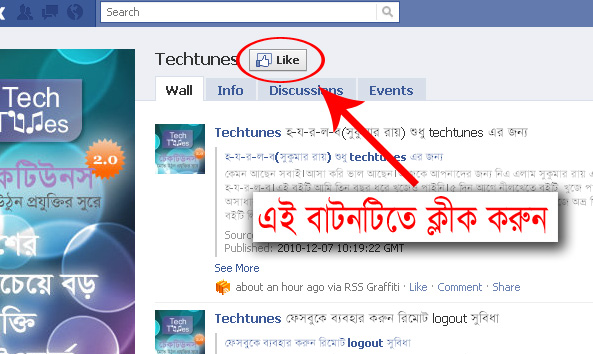
এবার উপরের ছবির মতো Like বাটনে ক্লিক করুন। ফলে আপনি টেকটিউনস এর ফান পেজে নিবন্ধিত হয়ে যাবেন।
টেকটিউনস এ আমরা আমাদের ফেসবুকের বন্ধুদের প্রযুক্তির দাওয়াত দিতে পারি। আর এজন্য শুধু টেকটিউনস এর ফান পেজে যান।

বাম পাশের "Suggest to Friends" এ ক্লীক করুন। ফলে একটি বক্স আসবে সেখানে আপনার বন্ধুদের সিলেক্ট করুন।

এরপর "Send Invitations" এ ক্লীক করে আপনার বন্ধুর কাছে আমন্ত্রন পত্র পাঠিয়ে দিন।
এছাড়াও আপনারা টেকটিউনস এর গ্রুপে অংশ গ্রহন করতে পারেন। এ জন্য এখানে ক্লীক করুন। তারপর "Join" বাটনে ক্লীক করুন।

একটি বক্স আসবে সেখানে আবার "Join" বাটনে ক্লীক করুন। ফলে আপনি টেকটিউনস গ্রুপে নিবন্ধিত হয়ে যাবেন।
টেকটিউনসের কোন টিউন যদি আপনার ভালো লেগে থাকে তাহলে সেটা বন্ধুদের সাথে শেয়ার করার জন্য ফেসবুকের ফানপেইজে যান। এবং যে টিউনটি পছন্দ হবে সেটির "Share" বাটনে ক্লীক করুন। ফলে একটি বক্স আসবে সেখানে আবার "Share" বাটনে ক্লীক করুন।

যদি কোন ক্যাপচা আসে তাহলে সেটি পুরন করে "Submit" বাটনে ক্লীক করুন। ফলে টিউনটি আপনার বন্ধুদের সাথে শেয়ার হয়ে যাবে।
আমরা সবাই জানি আলেক্সা হলো এমন একটি ওয়েব সাইট যেখানে পৃথিবীর বিভিন্ন ওয়েব সাইটগুলোকে পরিক্ষা নিরিক্ষা করা হয়। আপনিও আলেক্সাতে গিয়ে Review লিখতে পারবেন। এ জন্য প্রথমে এখানে ক্লীক করুন। তারপর রেজিস্টেশন করুন বা ফেসবুক প্রোফাইল দিয়ে লগইন করুন।

লগ ইন করার পর একটা ফর্মটা আসবে সেটা যথাযথভাবে পুরন করে দিন। ব্যাস হয়ে গেল আপনার রিভিউ। আলেক্সা তে টেকটিউনস এর বর্তমান অবস্থা জানতে এখানে ক্লীক করুন।
আপনি ইচ্ছে করলে আপনার ব্যক্তিগত ব্লগে টেকটিউনস এর লিংক যুক্ত করতে পারেন। ওয়ার্ডপ্রেস ব্লগের জন্য টেক্সট উইজেট এবং ব্লগার (ব্লগস্পট) ব্লগের জন্য এইচটিএমএল/জাভাস্ক্রিপ্ট গেজেট সাইডবার অথবা অন্য কোথাও যুক্ত করতে পারেন। এটি করা জন্য নিচের কোডটি ব্যবহার করুনঃ
-
-
টেকটিউনস এর প্রতিটি টিউন আপনার মেইলের মাধ্যমে সরাসরি পেতে চাইলে এখানে যান।

তারপর সেখানে আপনার মেইল এড্রেস লিখুন এবং ক্যাপচা পুরণ করে Complete Subscription Request বাটনে ক্লীক করুন। ফলে আপনার মেইলে একটি লিং যাবে। সেই লিংটিতে ক্লীক করলেই সাবস্ক্রাইব সম্পূর্ন হয়ে যাবে। ফলে নতুন কোন টিউন আসলেই সেটা আপনার মেইলে চলে যাবে।

টেকটিউনস এর নতুন টিউন এর আর, এস, এস দেখতে চাইলে এখানে ক্লীক করুন। আর কমেন্টস এর আর, এস, এস দেখতে এখানে ক্লীক করুন।

এছাড়াও আপনারা টুইটার থেকেও টেকটিউনস এর টিউনগুলো পড়তে পারবেন। টুইটার পেজে যেতে এখানে ক্লীক করুন।

মুলত টেকটিউনস এর অফিসিয়াল ব্লগই হলো এই টেকটিউনস ল্যাব। টেকটিউনস ডেভেলপমেন্ট আপডেট, নতুন ফিচার, ইভেন্ট ও টেকটিউনস টিমের ভবিষ্যৎ পরিকল্পনা ও ভাবনার সর্বশেষ আপডেট খুঁজে পাবেন টেকটিউনসের অফিসিয়াল ব্লগ টেকটিউনস ল্যাবে। সাধারণত টেকটিউনস ল্যাবে যে সকল টিউন করা হয় সেটা টেকটিউনস এর হোম পেজে আসে না। টিউনগুলো শুধু টেকটিউনস ল্যাবেই পাওয়া যাবে। টেকটিউনস ল্যাব এ যেতে এখানে ক্লীক করুন। আর সবচেয়ে বুদ্ধিমানের কাজ হবে ল্যাবের আর.এস.এস ফিডে সাবস্ক্রাইব করে রাখা যাতে করে ঝটপট আপডেট চটপট করে পেয়ে যেতে পারেন।

যদি আপনার কোন প্রশ্ন থাকে টেকটিউনস এর কাছে তাহলে আপনি সেটি খুব সহজেই টেকটিউনসকে জানাতে পারেন। টিউনাররা এবং টেকটিউনস এর এডমিন আপনার প্রশ্নের যথাযত মর্যাদা দিয়ে বিবেচনা করবেন এবং তার সঠিক উত্তর দেওয়ার চেষ্টা করবেন। টেকটিউনসকে বলতে হলে এখানে ক্লীক করুন।

টেকটিউনস এ বাংলা দেখতে কোন সমস্যা হলে যেমনঃ লেখায়? আসলে বা িবনহি এ রকম বিভিন্ন সমস্যা বা যদি বাংলা লেখা খুবই ছোট দেখা যায় তাহলে এখানে ক্লীক করে ৩৩৮ কিলোবাইটের এই টুলটি ডাউনলোড করে ইন্সটল করে নিন। বিস্তারিত জানতে এখানে ক্লীক করুন।

মানুষের শেখার শেষ নেই এবং জানার শেষ নেই। টেকটিউনস এ আপনি আপনার বুদ্ধি এবং বিবেগ শেয়ার করে নিজেকে টপ টিউনারের লিস্টে আনতে পারেন। এজন্য আপনাকে শুধু আপনার বুদ্ধি আমাদের সাথে শেয়ার করতে হবে। আর আমার মতে ভিজিটরের কমেন্টসই পারে একজন টিউনারকে টপটিউনার হিসেবে গড়ে তুলতে। টপটিউনারের লিস্ট আপনারা টেকটিউনস এর হোম পেজের নিচেই দেখতে পাবেন।
১. টেকটিউনস এ টিউনগুলোকে প্রিয় করে রাখা যায়। যার মাধ্যমে ভিজিটররা তাদের পছন্দের টিউনগুলোকে একটি জায়গায় রেখে দিয়ে পরে একটি ক্লীকেই বার করতে পারবে। কিন্তু এজন্য অবশ্য ভিজিটরকে রেজিষ্টারভুক্ত হতে হবে।

২. টেকটিউনস এ এটা নতুন সংযোজন করা হয়েছে আর এটা হলো ভোট দিয়ে কোন টিউনকে নির্বাচিত করা। ভিজিটররা এখন থেকে খুব সহজেই তাদের পছন্দের টিউনটিকে নির্বাচিত করতে পারেন।

আর সেই ভোটিং মিটার প্রত্যেকটি টিউনের শেষেই রয়েছে।
৩. আমার কাছে মূলত এই ফিচারটাই বেশি পছন্দের। আর সেটা হলো দ্রুত কমেন্টস প্রদান করা। এই ফিচারটার জন্য অনেক ভিজিটরেরই কমেন্টস করার আগ্রহ বেড়েছে।
৪. টেকটিউনস ফানপেজ লাইক বক্স। এটা টেকটিউনস এর হোম পেজেই আছে। ভিজিটররা এটার মাধ্যমে খুব সহজেই টেকটিউনসকে লাইক করতে পারবে।
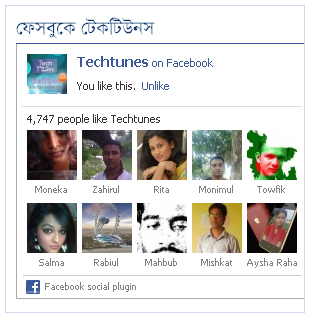
৬. টেকটিউনস এ প্রতি মাসে একটি করে "টেকটিউনস জরিপ" অনুষ্ঠিত হয়।
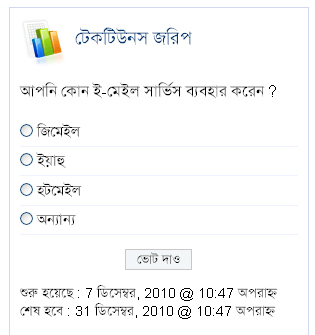
জরিপে অংশ গ্রহন করে প্রযুক্তির নানান দিক তুলে ধরা সম্ভব।

প্রয়োজনে টেকটিউনসের সাথে সরাসরি যোগাযোগ করুন।

টেকটিউনস চায় সারা পৃথিবীতে ছড়িয়ে ছিটিয়ে থাকা বাংলা ভাষাভাষী প্রযুক্তি প্রেমী অর্থাৎ প্রযুক্তি মনস্কদের এক অসাধারণ মিলন মেলায় পরিণত করতে এবং বাংলা ভাষাভাষী মানুষের কাছে আরো সাবলীল ভাবে প্রযুক্তিকে তুলে ধরতে। তাই, থাকুন টেকটিউনসের সাথে আর মেতে উঠুন প্রযুক্তির সুরে।
এই ফিচারটি কথা আমার মনে ছিল না। কমেন্টস এ রিকুয়েস্ট দেখে মনে পড়ে গেল তাই দেরী না করে ঝটপট লিখতে বসে গেলাম।
প্রথমে এখানে ক্লীক করে Gravatar এ যান। এবার আপনি টেকটিউনস এ যে ই-মেইল ব্যবহার করেছেন সেই ইমেইল বক্সে টাইপ করুন।

এবং Sign up বাটনে ক্লীক করুন।
এবার দেখাবে যে আপনার মেইলে একটি লিং পাঠানো হয়েছে। [যদি মেইল না আছে তাহলে চিন্তিত হবেন না। ২৪ ঘন্টার মধ্যে মেইল আপনার কাছে পৌছিয়ে যাবে। ]।

এবার আপনার মেইলের Inbox এ যান। সেখানে Gravatar এর একটি মেইল দেখতে পাবেন। মেইলটি ওপের করলে সেখানে একটি একটিভিশন লিং দেখতে পারেন। লিংটিতে ক্লীক করুন।

একটি নতুন ট্যাব ওপেন হবে। সেখানে আপনার ইউসারনেম এবং পাশওয়ার্ড দিন। পাশওয়ার্ড দেওয়ার সময় মনে রাখবেন পাশওয়ার্ডটি যেন লেটার এবং নাম্বার এ দুটির কম্বিনেশনে থাকে। ইউসার নেম জাচাই করার জন্য Check বাটনে ক্লীক করুন। নাম ফাকা থাকলে সবুজ রংয়ে available দেখাবে। সবশেষে "Sign up" বাটনে ক্লীক করুন।
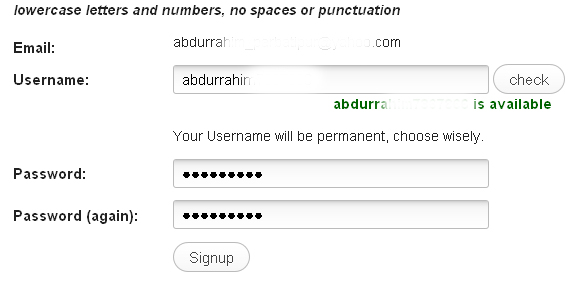
সবকিছু ঠিকঠাক হলে নিচের ছবির মতো ইউন্ডো আসবে। এবার "Add one by clicking here" লিংটিতে ক্লীক করুন।

ফলে নিচের ছবির মতো ইউন্ডো আসবে। সেখান থেকে My Computer's Hard Drive এ ক্লীক করুন। অথবা যদি আপনি অন্য কোন পদ্ধতি ব্যবহার করতে চান তাহলে বাকিগুলোর মধ্য থেকে যে কোন একটিতে ক্লীক করুন।

এবার Browse বাটনে ক্লীক করে আপনার ছবিটি সিলেক্ট করুন। Next বাটনে ক্লীক করুন।

এই ইউন্ডোতে আপনি আপনার ইমেজটিকে ক্রোপ করতে পারবেন। আপনার ছবিটির যতটুকু দরকার ততটুকু সিলেক্ট করুন। এবং Crop and Finish বাটনে ক্লীক করুন।
প্রয়োজনে নিচের ছবিটি দেখুনঃ

সর্বশেষ ধাপে rated G বাটনে ক্লীক করুন।
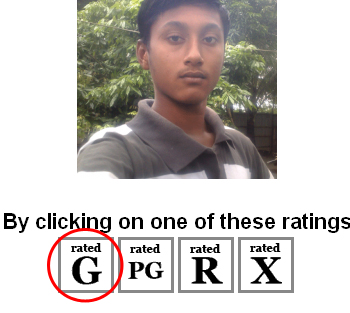
ব্যাস আপনার কাজ শেষ।
নিচের মতো ছবি আসলেই বুঝবেন যে আপনার সবগুলো ধাপ পরিপূর্ণ ভাবে সম্পন্ন হয়েছে।

এর পর লগআউট করে বেরিয়ে আসুন। এবার টেকটিউনস এ এসে দেখুন আপনার কমেন্টস/টিউনগুলোতে আপনার ছবি চলে এসেছে।
টেকটিউনসে প্রতিদিনই নতুন নতুন টিউন আসে। কিন্তু সবসময় টেকটিউনস এর হোম পেজে আসলে বেকার সমস্যা নষ্ট হয় এবং লিমিট প্যাকেজ ব্যবহার কারীদের জন্য বেকার কিলোবাইট নষ্ট। আমার মতে এই ট্রিকসটা ব্যবহার করা বুদ্ধিমানের কাজ হবে। নিচের ধাপগুলো অনুসরণ করুন।
প্রথমে টেটি এর ডানে উপর থেকে “টেকটিউনস আরএসএস” এ ক্লিক করুন।

এর পর যে পেজটি আসবে সেখান থেকে “View Feed XML” এ ক্লিক করুন।

এবার Subcribe to this feed using বক্স থেকে Live Bookmarks সিলেক্ট করে Subscribe Now এ ক্লিক করুন।

এবার নিচের মত একটি উইন্ডো আসবে। সেখানে Name বক্সে Techtunes এবং Folder বক্সে Bookmarks Toolbar সিলেক্ট করে Subscribe বাটনে ক্লিক করুন।

তাহলে দেখবেন আপনার ব্রাউজারের বুকমার্ক বারে Techtunes নামে একটি বুকমার্ক বা বাটন এসেছে। এতে ক্লিক করলেই নতুন টিউনের নাম দেখাবে। টাইটেল গুলোর উপর মাউস পয়েন্টার রাখলে তার বর্ণনা দেখতে পারবেন।

ব্রাউজার চালুর আগে নেট অন করা থাকলে এটি সয়ংক্রিয় নতুন টিউনের নাম আপডেট করে নিবে। যদি ব্রাউজার চালু করে নেট অন করা হয় তখন এটিতে নতুন টিউনের নাম আপডেট করার জন্য Techtunes লেখা বাটনটিতে রাইট ক্লিক করে “Reload Live Bookmark” এ ক্লিক করুন। তাহলে নতুন টিউনের টাইটেল গুলো আপডেট হয়ে যাবে।

যদি ছবি যুক্ত করার অপশনটি না থাকে তাহলে নিউটিউনের উপরে ডান পাশে "Screen Option" এ ক্লীক করুন। এবার Tune Images box এ ক্লীক করলেই ছবি যোগ করার অপশনটি চলে আসবে।
১. আপনার টিউনবডির নিচেই Tune Images নামের অপশনটির Browse বাটনে ক্লীক করুন এবং আপনার ছবিটি সিলেক্ট করে দিন।

২ আপলোড বাটনে ক্লীক করুন।

৩. আপলোড শেষ হয়ে গেলে নিচের ছবির মতো আসবে। সেখানে আপনার ছবির লিং অর্থাৎ ছবিটির উপরে ক্লীক করলে কোথায় যাবে, ছবিটির এলাইন্ট অর্থাৎ ডান বাম ইত্যাদি ঠিকঠাক করে নিন। সবশেষে "Insert Into Post" বাটনে ক্লীক করুন।

৪. ছবিটি ছোট বা বড় করতে চাইলে ছবির উপরে ক্লীক করুন। তারপর কোনগুলো টেনে ছোট বড় করুন। প্রয়োজনে নিচের ছবিটি দেখুন।

৫. ছবিটি ডিলিট করতে চাইলে ছবিটির উপরে ক্লিক করুন। তারপর ডিলিট বাটনে ক্লীক করুন।
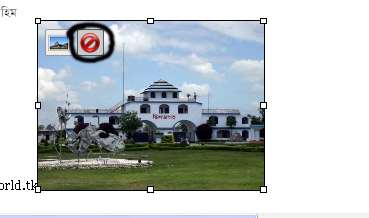
আমার চোখে যেগুলো সুযোগ সুবিধা ধরা পড়েছে তাই শেয়ার করলাম। কোন ভুল ত্রুটি হয়ে থাকলে ক্ষমা করবেন।
এতো কষ্ট করে টিউনটি পড়ার জন্য অনেক ধন্যবাদ। আমি আমার আজকের সারা দিন ব্যয় করে এই টিউনটা লিখেছি তাই ভালো হয়েছে না মন্দ হয়েছে তা কমেন্টস এ উল্লেখ না করলে কিন্তু মনে.
-মোঃ আব্দুর রহিম
http://www.it-world.tk
আমি আব্দুর রহিম। বিশ্বের সর্ববৃহৎ বিজ্ঞান ও প্রযুক্তির সৌশল নেটওয়ার্ক - টেকটিউনস এ আমি 15 বছর 4 মাস যাবৎ যুক্ত আছি। টেকটিউনস আমি এ পর্যন্ত 25 টি টিউন ও 451 টি টিউমেন্ট করেছি। টেকটিউনসে আমার 2 ফলোয়ার আছে এবং আমি টেকটিউনসে 0 টিউনারকে ফলো করি।
খুঁদে কম্পিউটার বিজ্ঞানী হতে মন চাইলেও মনের দিক থেকে আমি কিন্তু সাদা মনের মানুষ
আসলেই একটি সুপার টিউন! তবে টিউনে থাম্বনেইল দেওয়ার সময় শুধু “Use as featured image” তে ক্লিক করলেই হবে “Save All Changes”এ ক্লিক করার প্রয়োজন নাই আশা করি আপডেট করে দিবেন। অনেক ধন্যবাদ আপনাকে টেকটিউনসের যাবতীয় ফিচার গুলো একত্রে উপস্থাপন করার জন্য।
ধন্যবাদ আতাউর রহমান ভাই, আশা করি ভাল আছেন। তবে আবদারটা আমাদের টেকটিউনস পোল ম্যানেজার সাবটাইটেল মামুন করলেই হবে। ধন্যবাদ।
প্রথমেই টিউনটি ষ্টিকি করার জন্য কর্তৃপক্ষের দৃষ্টি আকর্ষন করছি।
অসাধারন টিউন যারা টিউন করতে ইচ্ছুক তাদের খুবই কাজে দিবে।
আপনাকে অসংখ্য ধন্যবাদ এত ভাল এবং প্রয়োজনিয় একটি টিউন করার জন্য।
আর যারা টিউন করবেন,
[টিউন করার সময় অবশ্যই টেকটিউনস এর নীতিমালা মেনে চলুন।]
এবং যারা কমেন্ট করবেন,
[কমেন্ট করার সময় অবশ্যই টেকটিউনস এর নীতিমালা মেনে চলুন এবং শালিন ভাষায় গঠন মুলক কমেন্ট করুন।]